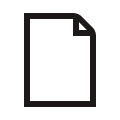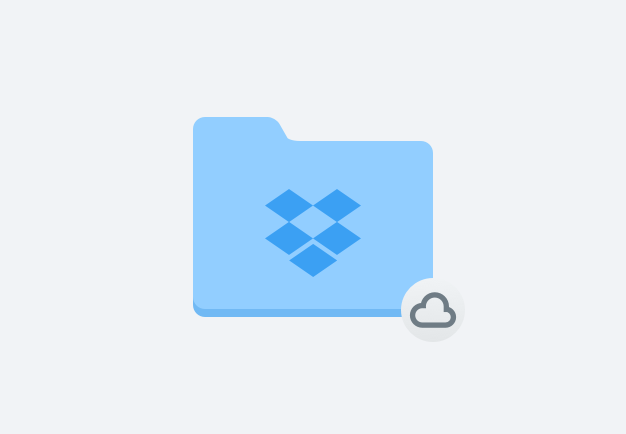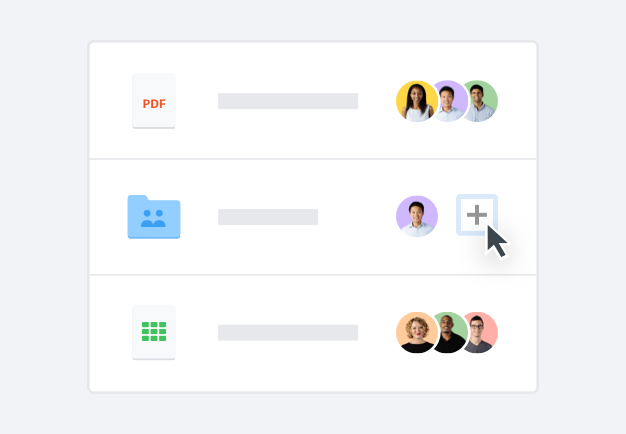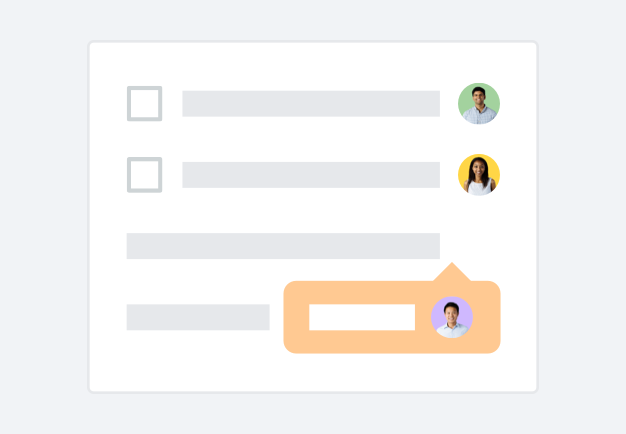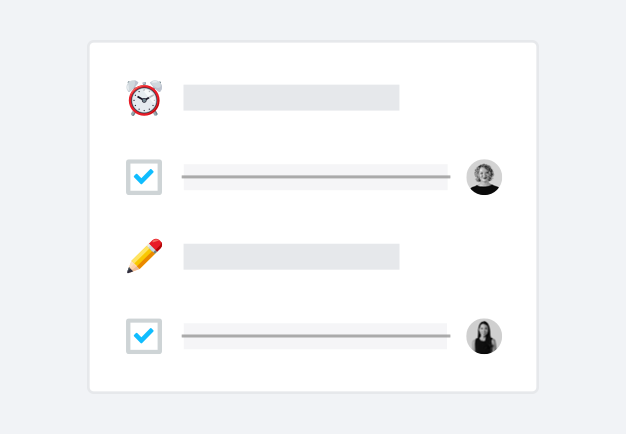Konverter file
Konversi file langsung dari akun Dropbox Anda—tidak diperlukan alat tambahan
Baik Anda ingin mengurangi ukuran file atau menyelesaikan konflik kompatibilitas—hindari kerumitan menggunakan alat konversi file pihak ketiga yang asing dan tidak dapat diprediksi.
Dropbox membantu Anda menghemat waktu dan menjaga keamanan data Anda dengan kemampuan untuk mengonversi jenis file umum langsung dari akun Dropbox Anda.

Jenis file apa yang dapat Anda konversi dengan Dropbox?
Konversi file yang disimpan di akun Dropbox Anda ke dalam format alternatif umum.
Dokumen
Konversi berbagai format dokumen ke PDF atau JPG, agar mudah dibagikan.
Gambar
Konversi berbagai format gambar, termasuk RAW, TIFF, dan PSD.
Video
Tidak diperlukan rangkaian pengeditan, konversi format video umum dalam beberapa klik saja.

Konversi file gambar tanpa aplikasi pengeditan
Dengan Dropbox, Anda dapat mengonversi berbagai format gambar menjadi JPG dan PNG. Semuanya dari dalam penyimpanan awan Anda.
- Konversi format umum—seperti WebP, PNG, dan JPEG
- Konversi format profesional—termasuk RAW, TIFF, dan PSD

Lewati rangkaian pengeditan, konversi video langsung dari penyimpanan Anda
Dengan Dropbox, Anda tidak memerlukan aplikasi pengeditan video khusus untuk mengonversi file video. Anda dapat melakukan semuanya hanya dengan beberapa klik, semuanya dari dalam penyimpanan awan Anda—tidak perlu mengunduh, melakukan rendering, atau mengekspor dalam waktu lama.
Konversi file hingga 100 mb, dalam salah satu format video berikut, ke MOV atau MP4:
- AVI
- MKV
- MPEG
- MOV
- MP4

Bagaimana cara mengonversi file secara online dengan Dropbox?
Mengonversi file yang disimpan di akun Dropbox Anda semudah melakukan beberapa klik.
Buka Dropbox
Masuk ke Dropbox untuk mengakses penyimpanan awan Anda.
Pilih file
Arahkan kursor ke file yang ingin Anda konversi dan klik tombol “…” yang muncul.
Konversi
Klik Simpan sebagai… di menu yang muncul lalu pilih format yang ingin Anda konversi—itu saja, dan selesai!
Cara konversi file Dropbox membantu Anda dan tim
Dropbox memenuhi semua kebutuhan konversi file Basic Anda dengan alur kerja yang efisien, langsung dari dalam akun Dropbox Anda.
Hal ini membuat tim Anda serta file yang mereka miliki tetap teratur dan berada di satu tempat, anggota tim tidak perlu mengunduh file, mengonversi, dan membagikannya secara terpisah.

Bagikan dan berkolaborasilah dengan mudah terhadap file di penyimpanan awan Dropbox Anda. Dengan konversi file basic untuk dokumen, video, dan gambar bawaan, tim Anda dapat menghindari kekacauan kontrol versi yang biasanya menyebabkan penundaan pada proyek Anda.
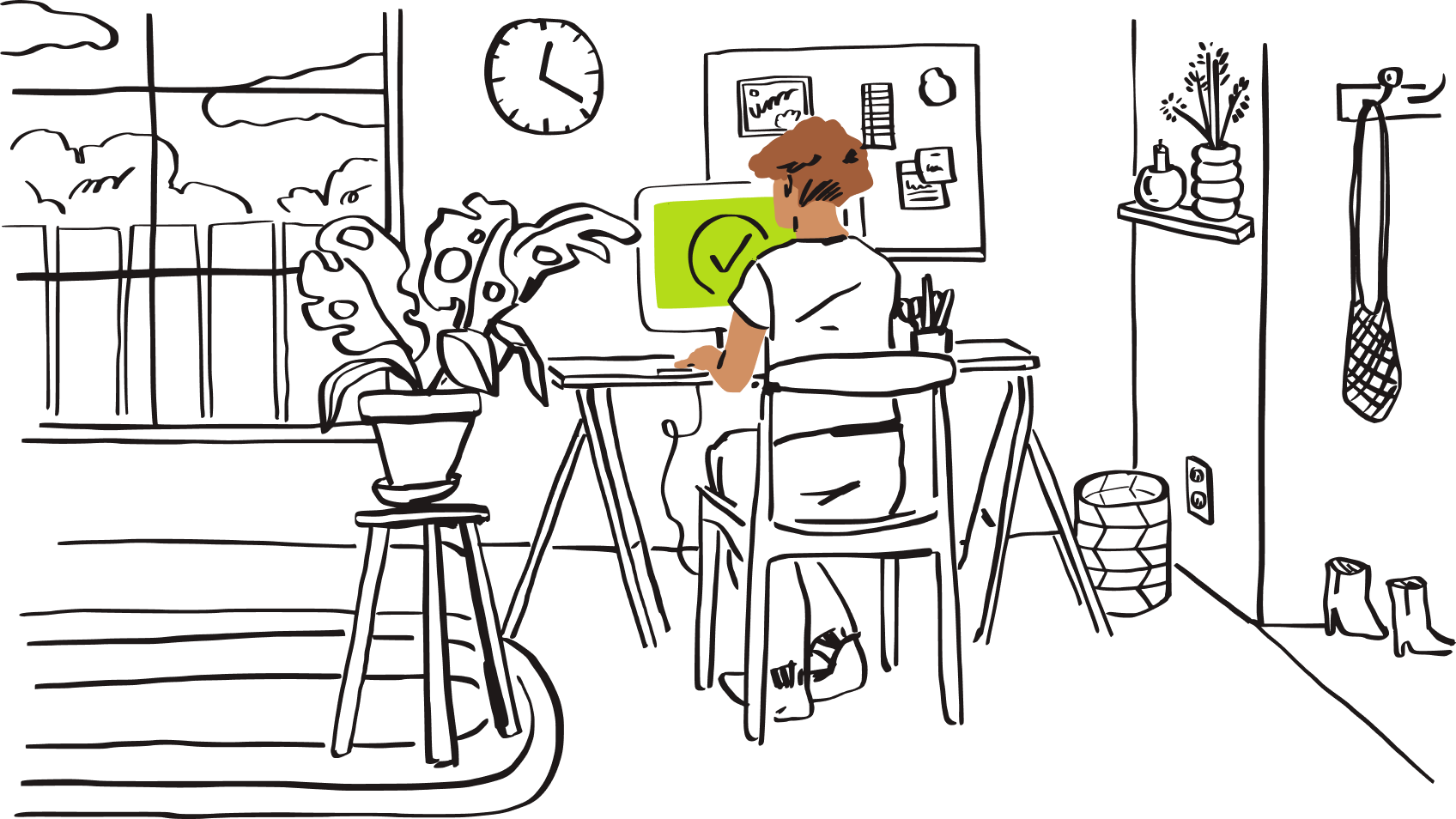
Jangan membahayakan file pribadi dan profesional Anda dengan menggunakan alat konversi file pihak ketiga yang asing dan gratis yang Anda temukan secara online.
Dropbox memungkinkan Anda mengonversi file dari dalam penyimpanan awan Anda, memastikan file tetap aman setiap saat.

Pertanyaan yang sering diajukan
Dropbox dapat mengonversi berbagai macam format gambar, video, dan dokumen.
Format pasti yang dapat dikonversikan ke setiap jenis file akan berbeda-beda, namun dapat mencakup yang berikut ini:
- JPG
- PNG
- MOV
- MP4
Jelajahi daftar lengkap format file yang dapat dikonversi oleh Dropbox.
Ada beberapa alasan mengapa mengonversi file mungkin diperlukan, berikut adalah beberapa contoh umum:
- Kompatibilitas—saat mengunggah file ke platform yang hanya mengizinkan jenis file tertentu, mungkin perlu mengonversi file sebelum diunggah
- Ukuran file—format file memiliki ukuran yang beragam, jadi mengonversi gambar dengan ukuran file besar ke JPG, misalnya, dapat membantu memperkecil ukurannya
- Berbagi—saat berbagi dokumen, mengonversi ke PDF dapat membantu karena menyajikan file dalam format yang dapat dibaca yang tidak dapat diedit secara langsung
Anda dapat mengonversi dokumen, gambar, dan video ke dalam format umum langsung di akun Dropbox Anda yang siap untuk dibagikan. Anda juga dapat menggunakan alat konversi PDF gratis kami untuk mengubah dokumen menjadi PDF, apa pun aplikasi yang Anda gunakan.
Ya, Anda dapat mengonversi file di perangkat seluler karena Anda dapat mengonversi file secara langsung di akun Dropbox Anda. Cukup buka Dropbox.com di browser web perangkat seluler Anda dan masuk ke akun Dropbox Anda. Anda kemudian dapat memilih file atau gambar yang ingin Anda konversi dan mengonversinya, seperti yang Anda lakukan di aplikasi web.
Ya, tergantung pada jenis file, Anda dapat mengedit file setelah mengonversinya di Dropbox. Jika Anda mengonversi dokumen ke PDF, dokumen dapat diedit langsung di akun Dropbox Anda. File Microsoft Office dapat diedit jika dibuka melalui integrasi aplikasi Office. Anda juga dapat melakukan pengeditan sederhana pada gambar di akun Dropbox Anda, seperti mengubah kecerahan dan kontras. Untuk format file apa pun yang tidak dapat diedit secara langsung di dalam Dropbox, mudah untuk membukanya di aplikasi desktop yang kompatibel, terutama saat melihat file secara lokal di aplikasi desktop Dropbox.